Ако добијате код -49 са сваком ОнеДриве фор Мац датотеком коју покушавате да преузмете, немојте паничити. Ово је прилично редак код грешке, али добра вест је да га можете поправити. Пратите доле наведене кораке за решавање проблема да бисте обавили посао.
Садржај
-
Како да поправите ОнеДриве шифру грешке -49 на Мац-у
- Проверите верзију апликације
- Проверите назив датотеке
- Прекините везу са налогом и уклоните .ДС_Сторе датотеке
- Ресетујте ОнеДриве
- Чиста инсталирајте ОнеДриве
- Закључак
- Повезани постови:
Како да поправите ОнеДриве шифру грешке -49 на Мац-у
Проверите верзију апликације
Прво, уверите се да користите 64-битну верзију апликације. Ако користите стару верзију Оффицеа за Мац, инсталирајте 64-битну верзију. Подсетимо, ни једно ни друго мацОС Цаталина нити Биг Сур подржава 32-битне апликације. Дакле, идите у Апп Сторе, преузмите најновију верзију ОнеДриве-а и проверите да ли је грешка -49 нестала.
Проверите назив датотеке
Поред тога, проверите проблематичну датотеку и преименујте је ако име датотеке садржи посебне знакове. Иако ваш МацБоок може подржавати одговарајуће знакове, ОнеДриве је заправо прилично избирљив када су у питању називи датотека. За више информација о ограничењима која се примењују на ОнеДриве имена датотека и типове датотека, идите на
Мицрософт-ова страница за подршку.Уверите се да имате довољно простора на рачунару да преузмете проблематичну датотеку. Ако вам понестаје простора за складиштење, избришите неке од највећих датотека.
Прекините везу са налогом и уклоните .ДС_Сторе датотеке
Иди на ОнеДриве подешавања, и кликните на Рачун таб. Затим кликните на Прекини везу са овим Мац-ом. Поново покрените ОнеДриве, повежите свој Мац са ОнеДриве-ом и проверите резултате.
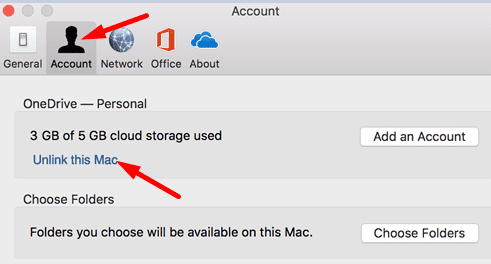
Ако проблем и даље постоји, покушајте уклањање ваших .ДС_Сторе датотека. Ако су ове датотеке оштећене, ОнеДриве неће моћи исправно да синхронизује ваше датотеке и фасцикле.
- Иди на Финдер, Иди на Пријаве, и изаберите Комуналне услуге.
- Двапут кликните на Терминал.
- Ентер судо лс, и притисните тастер Ретурн. Ово ће вам дати супер-корисничке (роот) дозволе у терминалу. Унесите своје администраторске акредитиве, ако се то од вас затражи.
- Пронађите проблематичну датотеку или фасциклу и вратите се на Терминал.
- Тип цд након чега следи размак, а затим превуците проблематичну фасциклу у Терминал. Алат ће аутоматски довршити путању фасцикле уместо вас. Притисните тастер за повратак.
- Затим откуцајте рм -ф .ДС_Сторе и поново притисните Ретурн. Проверите да ли је проблем нестао.
Ресетујте ОнеДриве
- Иди на своју Пријаве фолдер.
- Затим кликните десним тастером миша на ОнеДриве и изаберите Прикажи садржај пакета.
- Иди на Садржај, и изаберите Ресурси.
- Након тога, двапут кликните на РесетОнеДривеАпп.цомманд (или РесетОнеДривеАппСтандалоне.цомманд).

- Покрените ОнеДриве и проверите резултате.
Чиста инсталирајте ОнеДриве
- Кликните на икону ОнеДриве, изаберите Преференцес, Иди на О томе, и кликните на Прекини везу опција.
- Отвори Пријаве фолдер и превуците ОнеДриве у Смеће.
- Иди на /Users/UserName/Library/Containers.
- Ако су две фасцикле у наставку видљиве на вашој машини, превуците их у Отпад:
- цом.мицрософт.скидриве-мац
- цом.мицрософт. СкиДривеЛаунцхер
- Избришите фасциклу ОнеДриве која се чува локално.
- Проверите да ли постоји ОнеДриве фасцикла под вашим именом и уклоните је.
- Поново инсталирајте ОнеДриве и проверите да ли је проблем нестао.
Закључак
Да бисте поправили ОнеДриве шифру грешке 49, обавезно инсталирајте 64-битну верзију апликације. Затим проверите да ли име датотеке садржи посебне знакове и преименујте га. Поред тога, раскините везу са Мац рачунаром, уклоните ДС_Сторе датотеке и ресетујте ОнеДриве. Ако проблем и даље постоји, деинсталирајте и поново инсталирајте ОнеДриве. Да ли су вам ова решења помогла да решите проблем? Обавестите нас у коментарима испод.